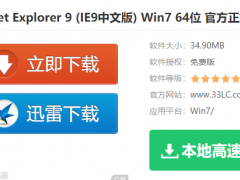win7怎么更新显卡驱动 win7显卡驱动安装失败怎么办
显示是电脑中非常重要的设备,如果显卡出了问题那么电脑就无法正常运行了,很多用户在安装显卡驱动的时候没有及时更新,那么就会导致电脑运行慢、卡顿、玩游戏秒退等等状况,那么在win7系统中怎么更新显卡驱动呢?其实很简单,下面小编为大家带来win7更新显卡驱动的详细步骤教程,不懂更新方法的朋友可以参照下面的步骤教程进行更新即可。
win7怎么更新显卡驱动
1、电脑开机之后,我们右键点击桌面左上角的计算机图标,接着点击“管理”;
2、桌面显示的“计算机管理”页面,选择页面左侧“设备管理器”;
3、接着点击页面右侧的“显示适配器”;
4、接着右键点击显卡的名称,选择“更新驱动程序”;
5、在显示的“更新驱动程序”页面中点击“自动搜索更新的驱动程序软件”;
6、接下来我们只需要耐心的等待显卡驱动更新完成就好了。
相关知识阅读:win7显卡驱动安装失败怎么办
方法一:
1、下载驱动人生或驱动精灵,然后把它安装到电脑上,打开它,选择自动检测驱动程序,并自动安装即可。以动器精灵2013安装Dell戴尔电脑驱动为例;
2、打开驱动精灵以后,点击“立即检测”按钮,如图所示
3、接下来请在驱动检测列表中点击“修复”按钮,如图所示
4、然后在列表中请勾选显卡驱动,点击“下载”按钮,如图所示
5、等待显卡驱动下载完成以后,点击“安装”按钮,如图所示
6、随后会打开显卡安装程序,由于显卡不同,驱动程序的安装方法也不尽相同,只要按照提示操作就可以顺利完成显卡驱动的升级,如图所示
注:在显卡驱动程序安装更新过程中,显示屏会闪烁黑屏。
7、待显卡驱动安装更新完成以后,重新启动电脑即可。
方法二:
开机,到选择系统启动项时,按F8,进入安全模式,在设备管理器将显卡驱动的旧程序删除掉,然后重启电脑,自然后进入Windows系统,然后再重新安装显卡的驱动程序。
方法三:
如果以上方法都不能解决,那就用这个方法吧,这个方法非常有效,我试过很多次了,也帮朋友试过很多次了,无一例外,都非常有效。
1、桌面开始-》运行gpedit.msc在组策略里面找到用户配置-》管理模板-》系统、下三图供参考。
2、再在里面找到驱动程序安装、打开里面第三项有个设备程序的代码签名,
3、双击后点击启用模式,里面哪儿有个警告、忽略、阻止,
4、你选择警告或者阻止,选好后确定就OK了,下二图供参考。
以上便是‘win7怎么更新显卡驱动 win7显卡驱动安装失败怎么办’的全部内容了,希望可以为大家带来帮助,如果你还想了解更多关于win7系统的使用技巧,可以进入教程之家网了解一下。

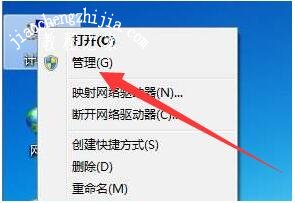
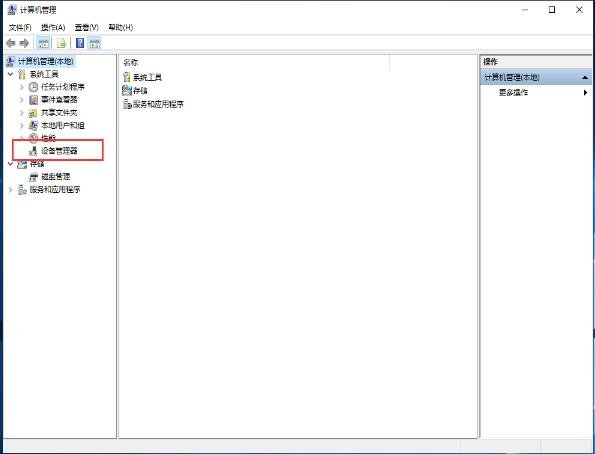
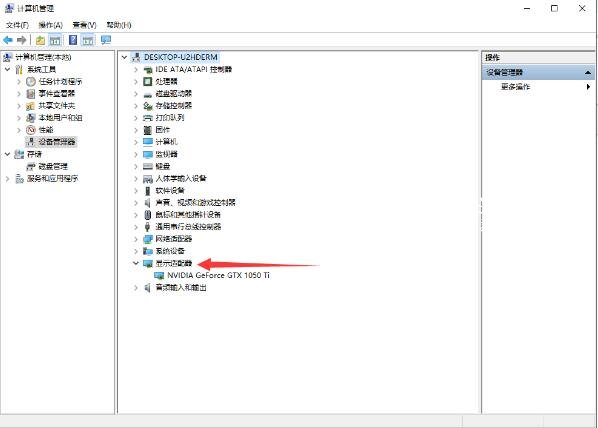




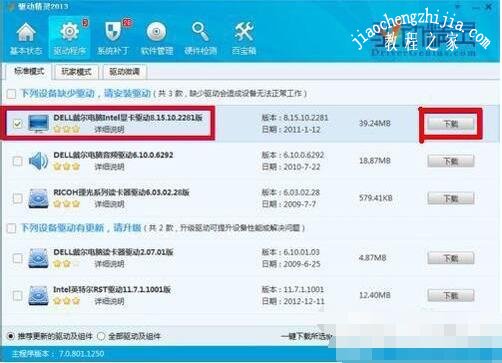
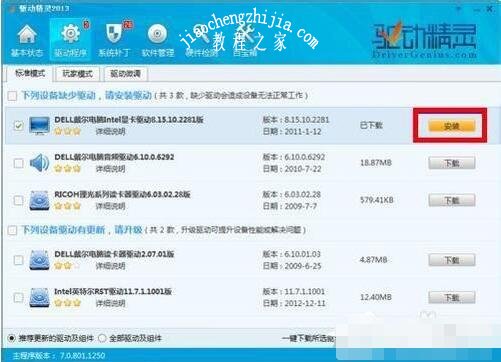

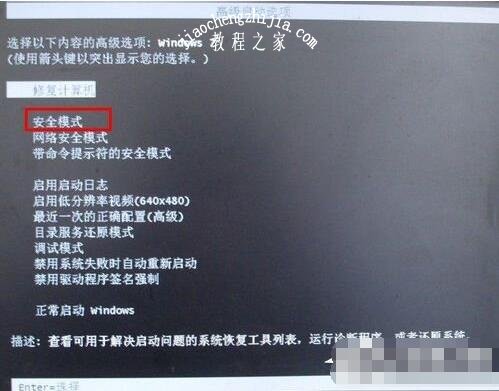

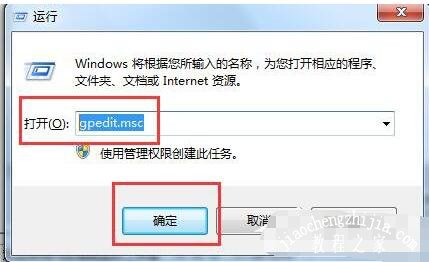
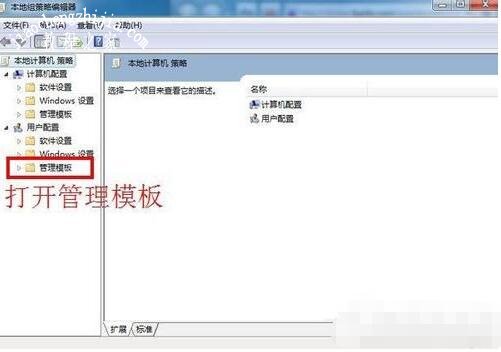

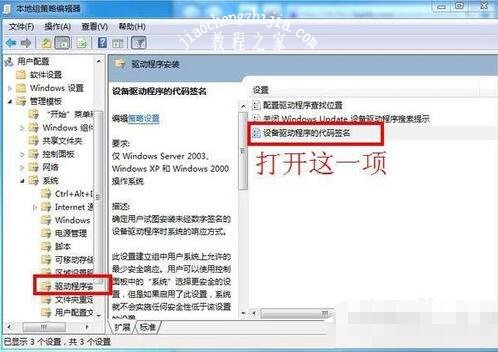

![笔记本安装win7系统步骤[多图]](https://img.jiaochengzhijia.com/uploadfile/2023/0330/20230330024507811.png@crop@160x90.png)
![如何给电脑重装系统win7[多图]](https://img.jiaochengzhijia.com/uploadfile/2023/0329/20230329223506146.png@crop@160x90.png)

![u盘安装win7系统教程图解[多图]](https://img.jiaochengzhijia.com/uploadfile/2023/0322/20230322061558376.png@crop@160x90.png)
![win7在线重装系统教程[多图]](https://img.jiaochengzhijia.com/uploadfile/2023/0322/20230322010628891.png@crop@160x90.png)
![联想笔记本电脑重装win7系统的步骤教程[多图]](https://img.jiaochengzhijia.com/uploadfile/2022/1013/20221013135126597.jpg@crop@240x180.jpg)
![win10换win7系统安装教程[多图]](https://img.jiaochengzhijia.com/uploadfile/2022/0401/20220401031027458.png@crop@240x180.png)
![笔记本电脑怎么重装win7系统[多图]](https://img.jiaochengzhijia.com/uploadfile/2022/0410/20220410195518225.png@crop@240x180.png)